控制面板、手机快捷设置、一键截屏、滚动截屏长截图都可以对荣耀手机进行滚动截屏操作,本答案通过荣耀手机进行演示,提供了这四种对荣耀手机进行滚动截屏操作的方法,以控制面板为例,下面是具体操作介绍:
工具/原料
HONOR60
HarmonyOS2.0.0
一键截屏1.5.5&&滚动截屏长截图1.0.8
控制面板
1、打开截屏进入手机控制面板,打开截屏功能。
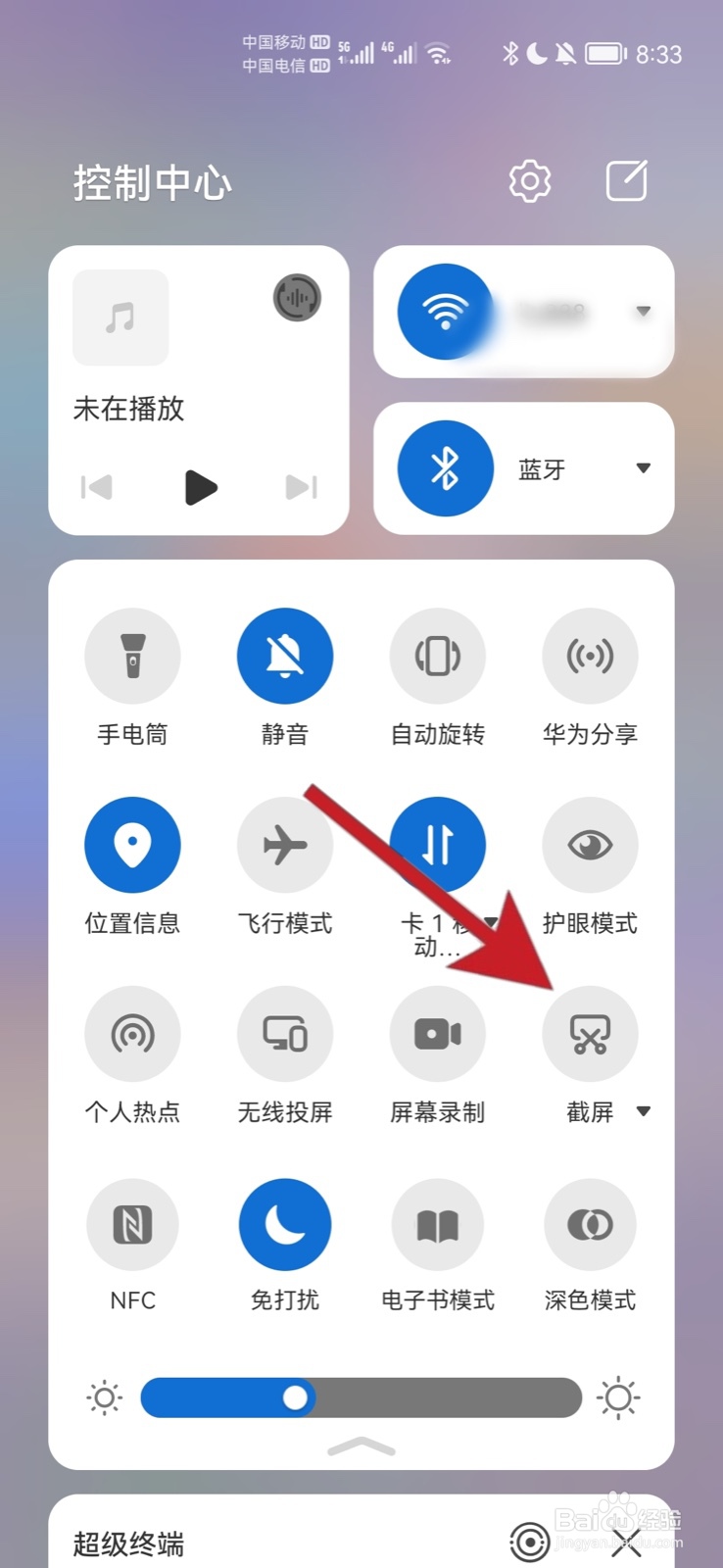
2、打开滚动截屏在截屏功能中选择滚动截屏功能。
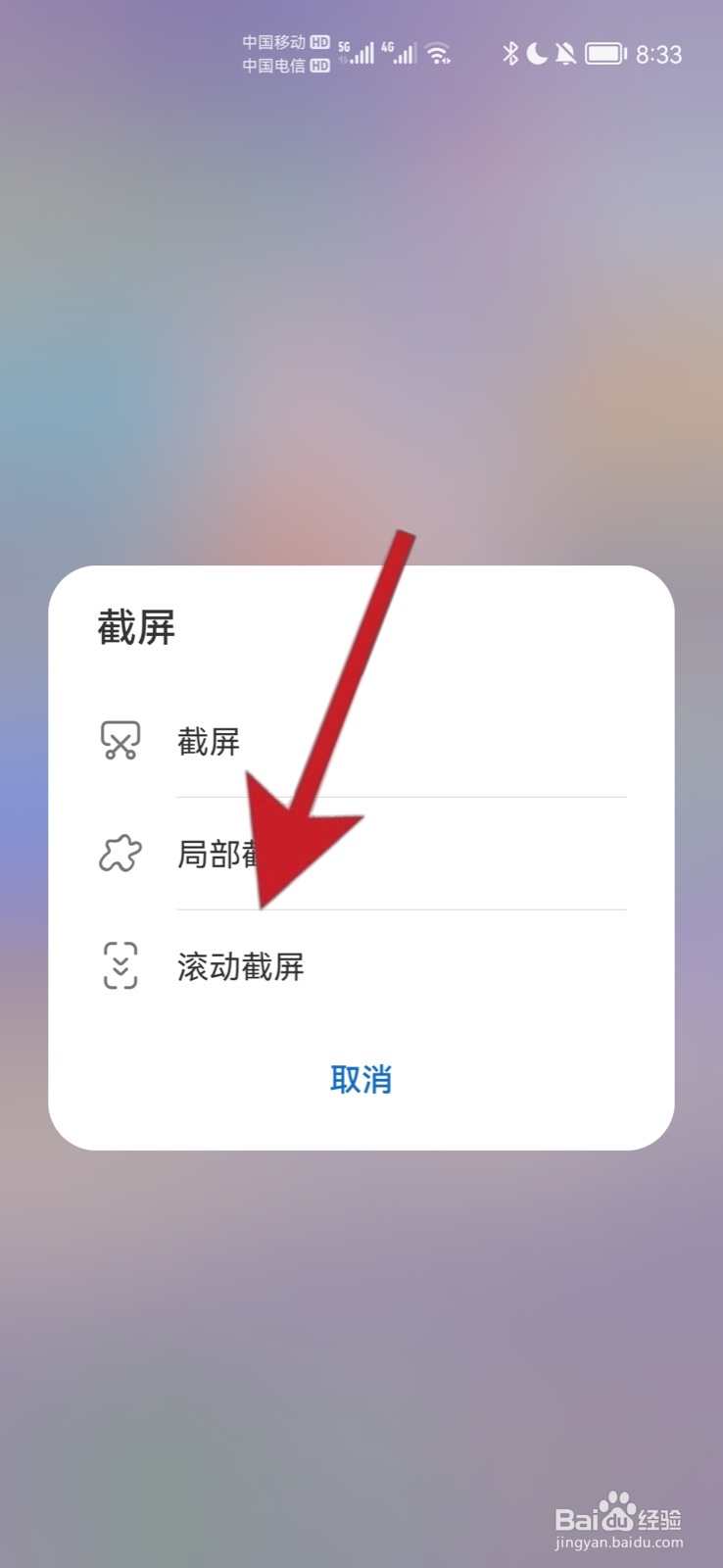
3、开始滚动截屏开启截屏功能后,按照提示,从上至下滚动屏幕,即可截屏。

手机快捷设置
1、打开辅助功能进入手机设置功能,然后打开辅助功能设置。
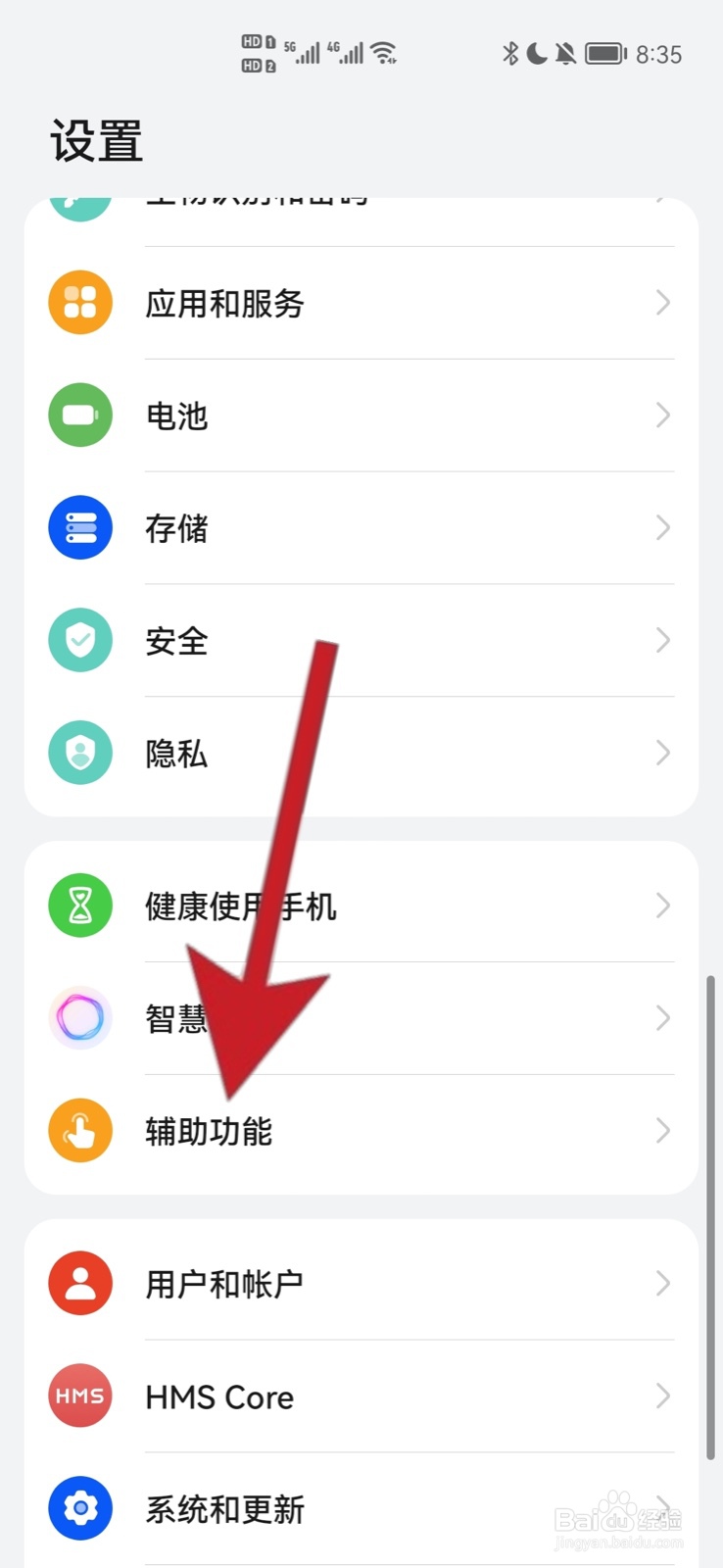
2、打开快捷启动及手势进入辅助设置后,打开快捷启动及手势功能。
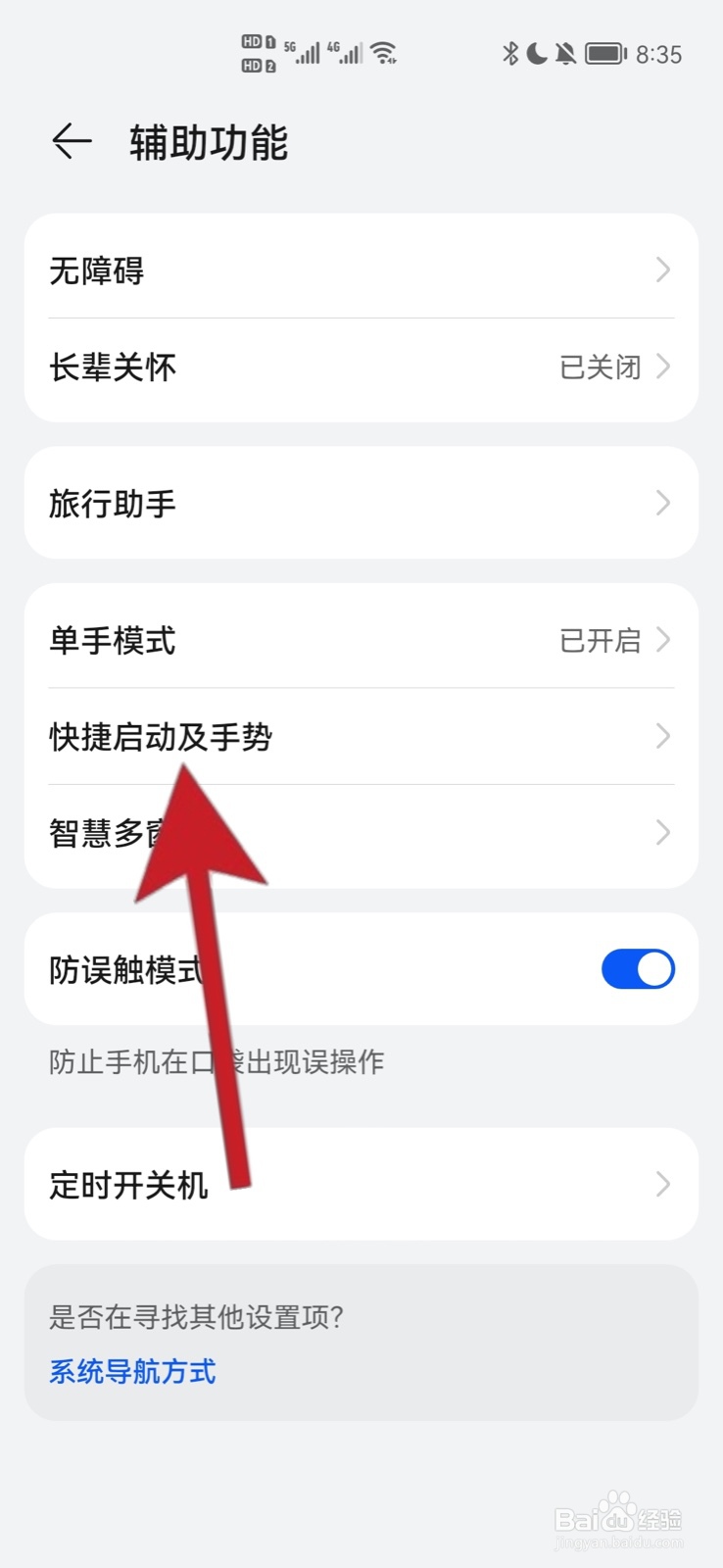
3、打开截屏在快捷启动及手势功能页中,打开截屏设置。

4、开启指关节截屏功能进入截屏设置后,开启指关节截屏功能。功能开启后,捂执涡扔使用指关节敲击屏幕并画字母S就可以启动滚动截屏功能。
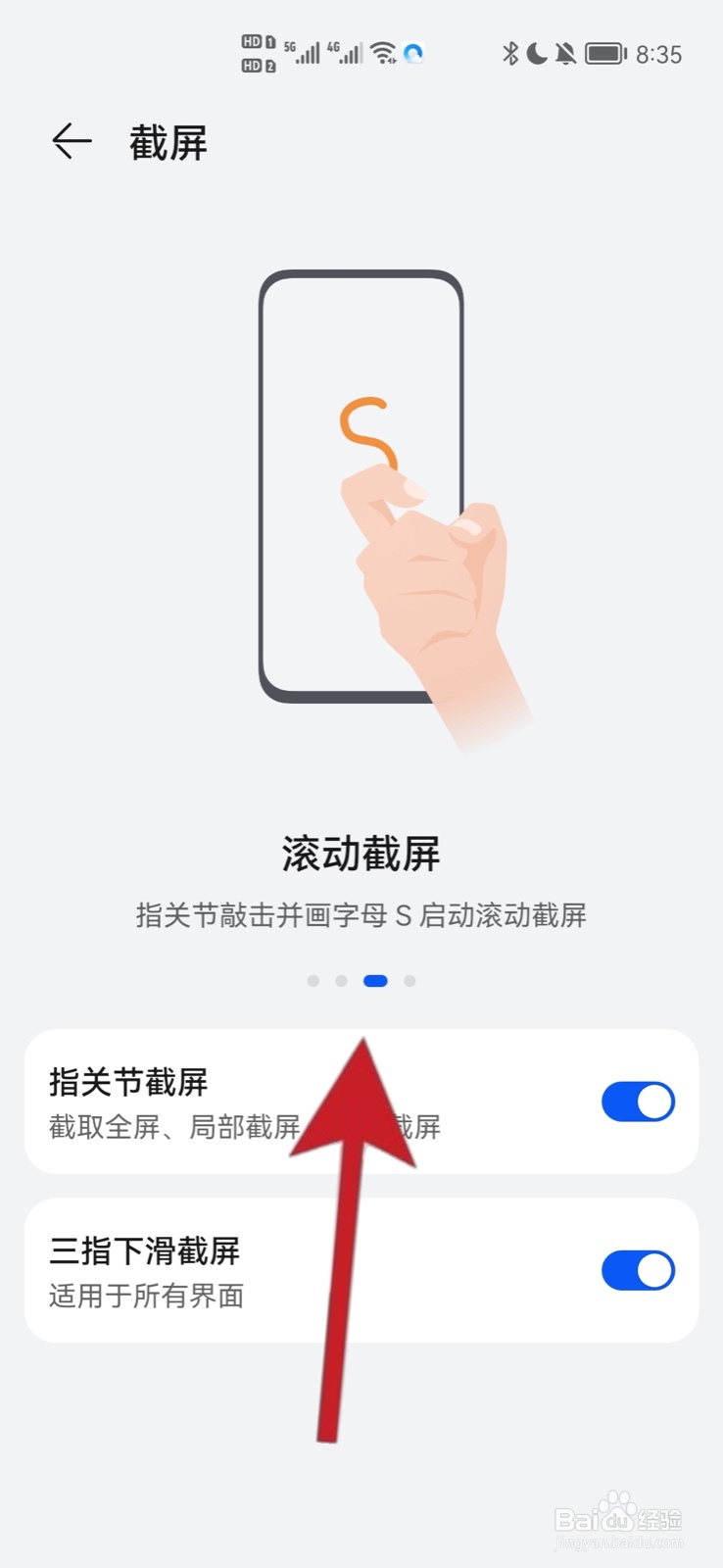
一键截屏
1、打开长截屏进入一键截屏App后,上滑退出软件页面,点击屏幕右侧长截屏标志,进入截屏功能。

2、开始滚动截屏进入截屏页面后,按照页面提示完成截屏,手指从A滑动到B后松手,重复操作,不要快速滑动或甩屏。
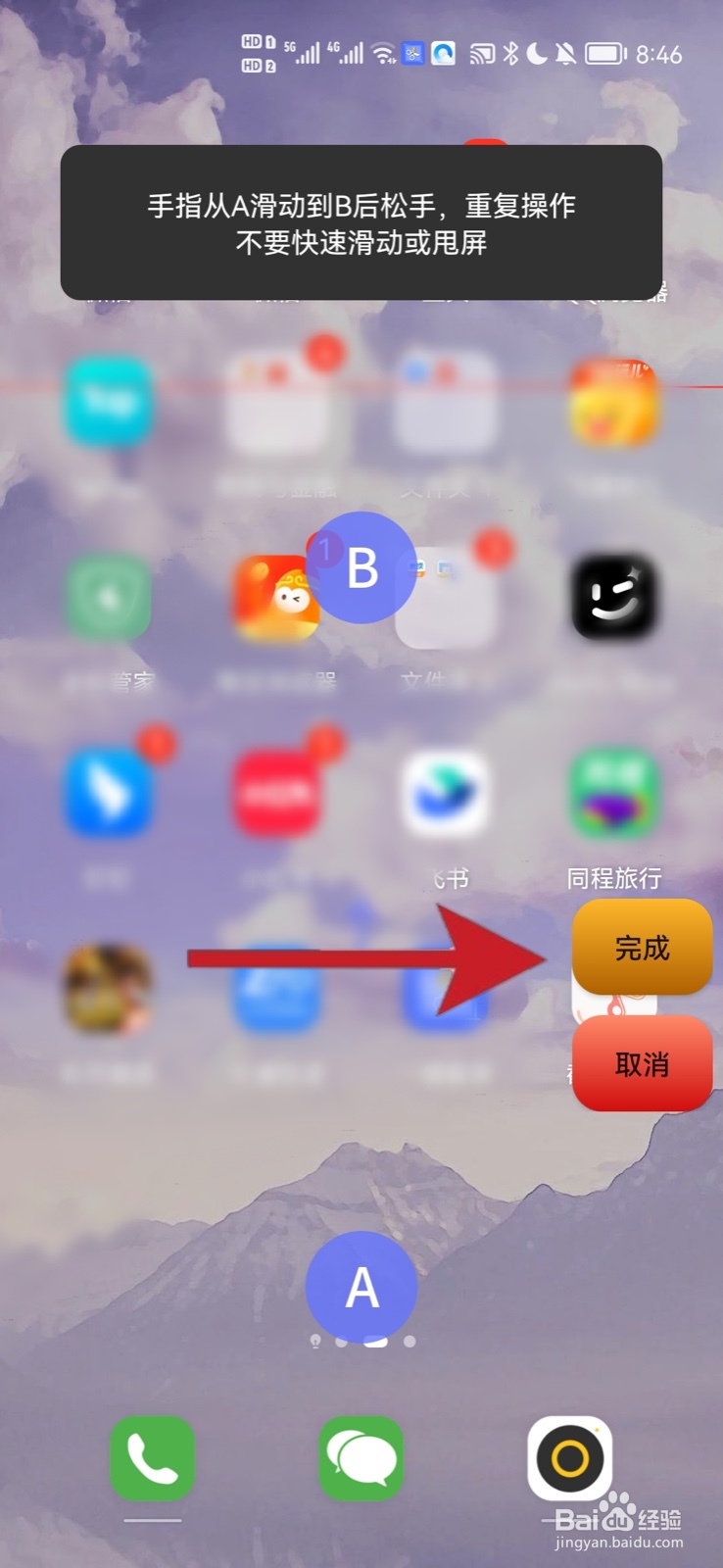
3、保存图片截屏成功后,在图片保存页面点击完成,保存图片即可。

滚动长截屏
1、打开长截屏进入滚动长截屏App后,上滑退出软件页面,点击进入屏幕右侧长截屏标志。
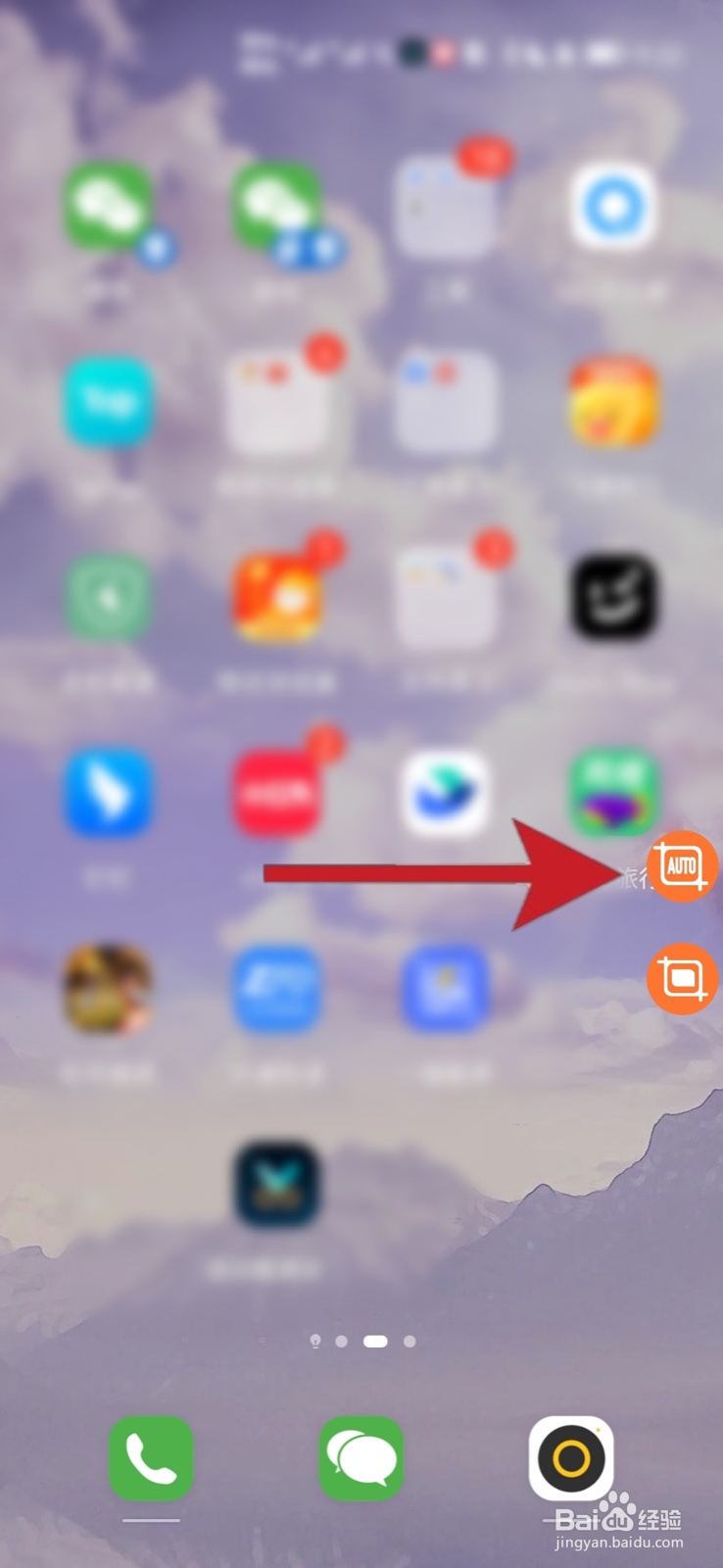
2、开始截屏进入截屏页面后,按照页面提示完成截屏。打开截屏页面,点击开始后自动截屏,截屏时不要碰触屏幕。
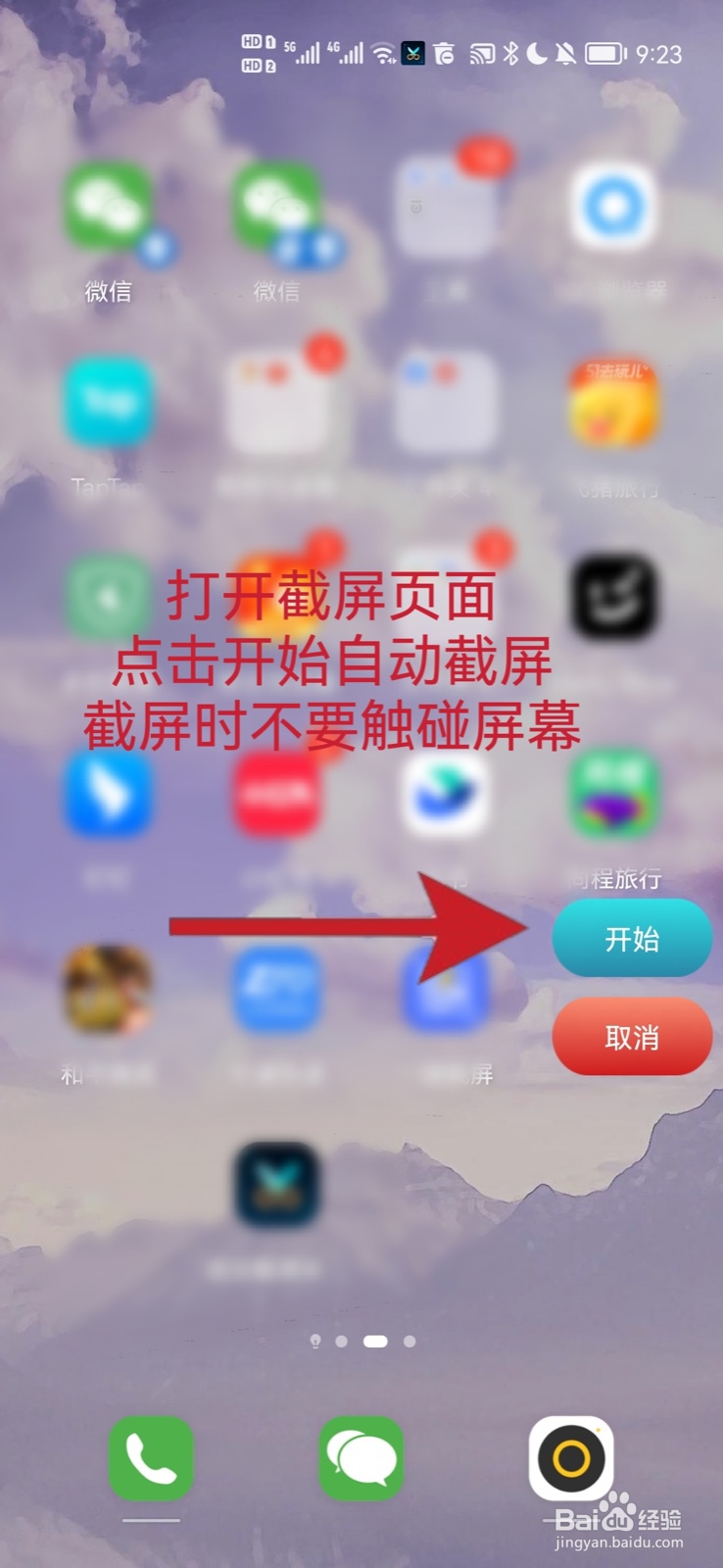
3、合成图片截屏成功后,在长图拼接页面点击合成,将截屏图片合成一张,最后保存图片即可。

